如何在Python Matplotlib中更改Y轴刻度
参考:how to change y-axis scale in python matplotlib
Matplotlib是一个用于创建可视化效果的Python库,它包含了丰富的功能来帮助用户定制他们的图形。在Matplotlib中,用户可以自定义图形的各种属性,包括轴的刻度。在本文中,我们将探讨如何在Matplotlib中更改Y轴的刻度,以及提供一些示例代码来演示这一过程。
1. 更改Y轴的刻度间隔
通过设置Y轴的刻度间隔,我们可以控制Y轴上刻度的密度。下面是一个示例代码,演示如何更改Y轴的刻度间隔为1:
import matplotlib.pyplot as plt
import numpy as np
x = np.arange(0, 10, 0.1)
y = np.sin(x)
plt.plot(x, y)
plt.yticks(np.arange(-1, 1.5, 1))
plt.show()
Output:
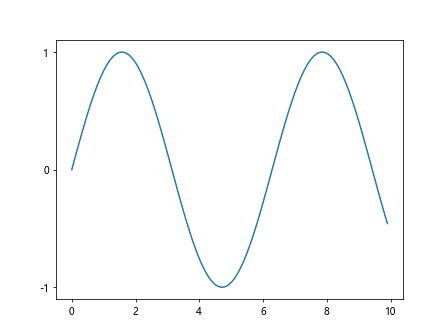
在上面的代码中,我们使用yticks函数来设置Y轴的刻度,其中第一个参数是刻度的位置,第二个参数是刻度的标签。
2. 更改Y轴的刻度位置
我们还可以通过设置Y轴的刻度位置来更改Y轴上的刻度。下面是一个示例代码,演示如何将Y轴的刻度位置设置为0和2:
import matplotlib.pyplot as plt
import numpy as np
x = np.arange(0, 10, 0.1)
y = np.sin(x)
plt.plot(x, y)
plt.yticks([0, 2])
plt.show()
Output:
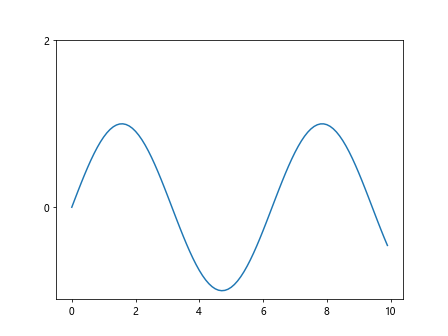
在上面的代码中,我们使用yticks函数来设置Y轴的刻度位置,参数为一个列表,包含要显示的刻度位置。
3. 更改Y轴的刻度标签
除了更改刻度位置和间隔外,我们还可以更改Y轴的刻度标签。下面是一个示例代码,演示如何更改Y轴的刻度标签为how2matplotlib.com和tutorial:
import matplotlib.pyplot as plt
import numpy as np
x = np.arange(0, 10, 0.1)
y = np.sin(x)
plt.plot(x, y)
plt.yticks([0, 1], ['how2matplotlib.com', 'tutorial'])
plt.show()
Output:
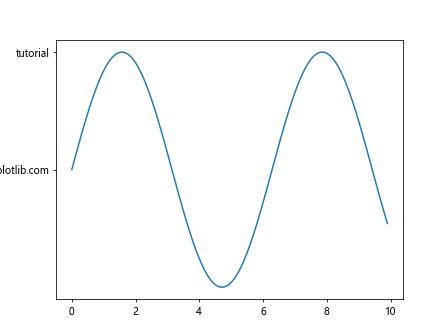
在上面的代码中,我们使用yticks函数来设置Y轴的刻度标签,第一个参数是刻度位置,第二个参数是刻度标签。
4. 更改Y轴的刻度字体和颜色
在Matplotlib中,我们还可以更改Y轴的刻度字体和颜色。下面是一个示例代码,演示如何将Y轴的刻度字体设置为斜体,并将刻度颜色设置为红色:
import matplotlib.pyplot as plt
import numpy as np
x = np.arange(0, 10, 0.1)
y = np.sin(x)
plt.plot(x, y)
plt.yticks(fontstyle='italic', color='red')
plt.show()
Output:
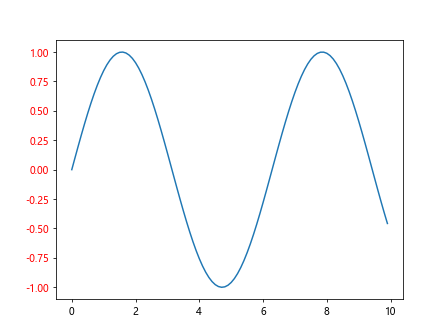
在上面的代码中,我们使用yticks函数来设置Y轴的刻度字体和颜色,fontstyle参数用于设置字体风格,color参数用于设置字体颜色。
5. 更改Y轴的刻度大小
我们还可以更改Y轴的刻度大小,以便使刻度更易于阅读。下面是一个示例代码,演示如何将Y轴的刻度大小设置为12:
import matplotlib.pyplot as plt
import numpy as np
x = np.arange(0, 10, 0.1)
y = np.sin(x)
plt.plot(x, y)
plt.yticks(fontsize=12)
plt.show()
Output:
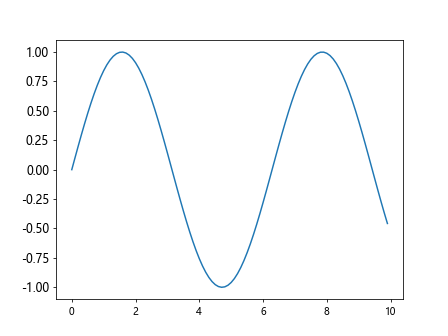
在上面的代码中,我们使用yticks函数来设置Y轴的刻度大小,fontsize参数用于设置刻度的字号。
通过上面的示例代码,我们展示了如何在Python Matplotlib中更改Y轴的刻度。用户可以根据自己的需要,定制Y轴的刻度位置、间隔、标签、字体、颜色和大小,以创建适合自己需求的图形。Matplotlib提供了丰富的功能,可以帮助用户轻松创建定制化的图形。
 极客教程
极客教程